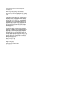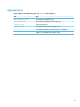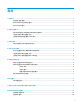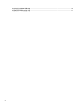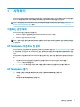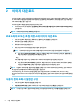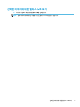HP ThinUpdate-Administrator Guide
3
이미지 캡처
참고: 이 기능은 Windows 기반 HP 씬 클라이언트에만 사용할 수 있습니다. HP ThinUpdate를 사용하여 HP
ThinPro 이미지를 캡처할 수 없습니다. HP ThinPro 이미지 캡처에 대한 내용은 HP ThinPro용 관리자 설명서를
참조하십시오.
이미지 캡처 기능을 사용하면 HP 씬 클라이언트에서 이미지를 캡처하여 다른 씬 클라이언트에 이미지를 배
포하기 위해 사용할 수 있는 USB 드라이브에 저장할 수 있습니다.
이미지 캡처 화면을 열려면 다음과 같이 하십시오.
▲ HP ThinUpdate의 주 메뉴에서 HP 씬 클라이언트 이미지를 캡처하여 USB 드라이브에 저장을 선택합니
다.
참고: 주 메뉴로 돌아가려면 뒤로를 선택합니다.
이미지 캡처 및 USB 드라이브에 저장
주의: 이 프로세스에서는 USB 드라이브를 포맷하고 드라이브의 기존 데이터를 모두 삭제합니다.
1. 이미지 캡처 화면에서 배포 후 쓰기 필터 상태를 선택합니다.
2. 목록에서 로컬 USB 드라이브를 선택합니다.
3. 캡처를 선택한 다음 화면의 설명을 따릅니다.
참고:
Windows는 포맷된 USB 드라이브를 FAT32 파일 시스템을 사용하는 하나의 1GB 드라이브로 인식합니
다. 이는 USB 드라이브가 두 개의 파티션으로 포맷되어 있기 때문입니다. FAT32 파티션에는 부팅 지침이 포
함되어 있습니다. NTFS 파일 시스템을 사용하는 두 번째 파티션에 이미지가 포함되어 있습니다. 두 번째 파티
션은 Windows 10, 버전 1703 이전의 Windows 버전에서는 보이지 않습니다.
4
3 장 이미지 캡처